
สร้างอัลบั้มที่แชร์ในแอปรูปภาพบน Mac
หลังจากที่คุณเปิดใช้การแชร์อัลบั้ม คุณจะสามารถสร้างอัลบั้มที่แชร์เพื่อแชร์ภาพหรือคลิปวิดีโอได้อย่างง่ายดาย
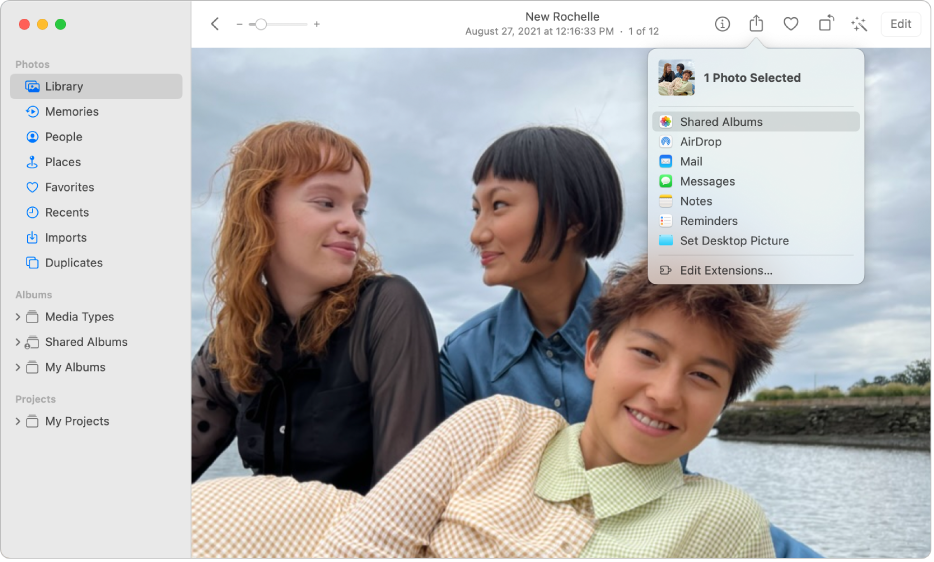
สร้างอัลบั้มที่แชร์
ในแอปรูปภาพ
 บน Mac ของคุณ ให้เลือกรูปภาพและวิดีโอที่คุณต้องการแชร์
บน Mac ของคุณ ให้เลือกรูปภาพและวิดีโอที่คุณต้องการแชร์คลิกปุ่มแชร์
 ในแถบเครื่องมือ แล้วคลิก การแชร์อัลบั้ม เพิ่มความคิดเห็น (ไม่บังคับ) จากนั้นคลิก การแชร์อัลบั้มใหม่
ในแถบเครื่องมือ แล้วคลิก การแชร์อัลบั้ม เพิ่มความคิดเห็น (ไม่บังคับ) จากนั้นคลิก การแชร์อัลบั้มใหม่ป้อนชื่อสำหรับอัลบั้มที่แชร์ จากนั้นป้อนที่อยู่อีเมลของบุคคลที่คุณต้องการแชร์อัลบั้มด้วย
ถ้าคุณต้องการให้ผู้สมัครรับสามารถดูอัลบั้มที่แชร์จาก iPhone หรือ iPad ได้ ให้ตรวจสอบให้แน่ใจว่าใช้ที่อยู่อีเมลที่ผู้สมัครรับใช้ในการลงชื่อเข้าด้วย Apple ID ของเขา
คลิก สร้าง
ผู้คนที่คุณเชิญจะได้รับอีเมลที่ขอให้เขาสมัครรับอัลบั้มที่แชร์ของคุณ
ดูอัลบั้มที่แชร์
ในแอปรูปภาพ
 บน Mac ของคุณ ให้คลิกอัลบั้มที่แชร์ใต้การแชร์อัลบั้มในแถบด้านข้าง
บน Mac ของคุณ ให้คลิกอัลบั้มที่แชร์ใต้การแชร์อัลบั้มในแถบด้านข้างคุณยังสามารถคลิก การแชร์อัลบั้ม ในแถบด้านข้างเพื่อดูอัลบั้มที่แชร์ทั้งหมดในหน้าต่าง จากนั้นคลิกสองครั้งที่อัลบั้มที่แชร์เพื่อดูได้
คลิก
 เพื่อดูอัลบั้มที่แชร์ทั้งหมดของคุณอีกครั้ง
เพื่อดูอัลบั้มที่แชร์ทั้งหมดของคุณอีกครั้ง
เพิ่มรูปภาพไปยังอัลบั้มที่แชร์
ในแอปรูปภาพ
 บน Mac ของคุณ ให้คลิกอัลบั้มที่แชร์ใต้การแชร์อัลบั้มในแถบด้านข้าง
บน Mac ของคุณ ให้คลิกอัลบั้มที่แชร์ใต้การแชร์อัลบั้มในแถบด้านข้างคุณยังสามารถคลิก การแชร์อัลบั้ม ในแถบด้านข้างเพื่อดูอัลบั้มที่แชร์ทั้งหมดของคุณ จากนั้นคลิกสองครั้งที่อัลบั้มที่แชร์เพื่อดูได้อีกด้วย
คลิก “เพิ่มรูปภาพและวิดีโอ”
เลือกรูปภาพที่คุณต้องการเพิ่ม จากนั้นคลิก เพิ่ม
หยุดแชร์อัลบั้ม
คุณสามารถหยุดแชร์อัลบั้มกับเฉพาะผู้คนได้โดยเอาผู้คนออกจากรายการผู้สมัครรับ ในการหยุดแชร์อัลบั้มรูปภาพทั้งหมด ให้ลบอัลบั้ม
คำเตือน: เมื่อคุณลบอัลบั้มที่แชร์ อัลบั้มนั้นจะถูกเอาออกจากอุปกรณ์ของคุณและอุปกรณ์ของผู้สมัครรับของคุณทันที ถ้าคุณคิดว่าผู้สมัครรับของคุณอาจต้องการเก็บรูปภาพหรือคลิปวิดีโอใดๆ ในอัลบั้มนั้น คุณควรแจ้งให้เขาบันทึกรายการต่างๆ ก่อนที่คุณจะลบอัลบั้มที่แชร์ เช่นเดียวกัน ตรวจสอบให้แน่ใจว่าคุณได้ดาวน์โหลดรูปภาพและวิดีโอใดๆ ที่คุณต้องการเก็บไว้จากในอัลบั้มที่ผู้อื่นเพิ่มเข้าไปแล้ว รูปภาพที่คุณแชร์จะไม่ถูกลบออกจากคลังรูปภาพของคุณ
ในแอปรูปภาพ ![]() บน Mac ของคุณ ให้ปฏิบัติตามวิธีใดวิธีหนึ่งต่อไปนี้:
บน Mac ของคุณ ให้ปฏิบัติตามวิธีใดวิธีหนึ่งต่อไปนี้:
คลิกที่อัลบั้มที่แชร์ในแถบด้านข้าง แล้วคลิก
 ในแถบเครื่องมือ จากนั้นคลิก ลบการแชร์อัลบั้ม
ในแถบเครื่องมือ จากนั้นคลิก ลบการแชร์อัลบั้มกดปุ่ม Control ค้างไว้แล้วคลิกอัลบั้มที่แชร์ที่คุณต้องการหยุดแชร์ แล้วเลือก ลบอัลบั้มที่แชร์
ดูกิจกรรมในอัลบั้มที่แชร์ของคุณ
ในการดูกิจกรรมล่าสุดในอัลบั้มที่แชร์ของคุณ รวมถึงรูปภาพที่เพิ่มล่าสุดและบุคคลที่เพิ่มรูปภาพ ให้ใช้อัลบั้มกิจกรรมในอัลบั้มที่แชร์ของคุณ
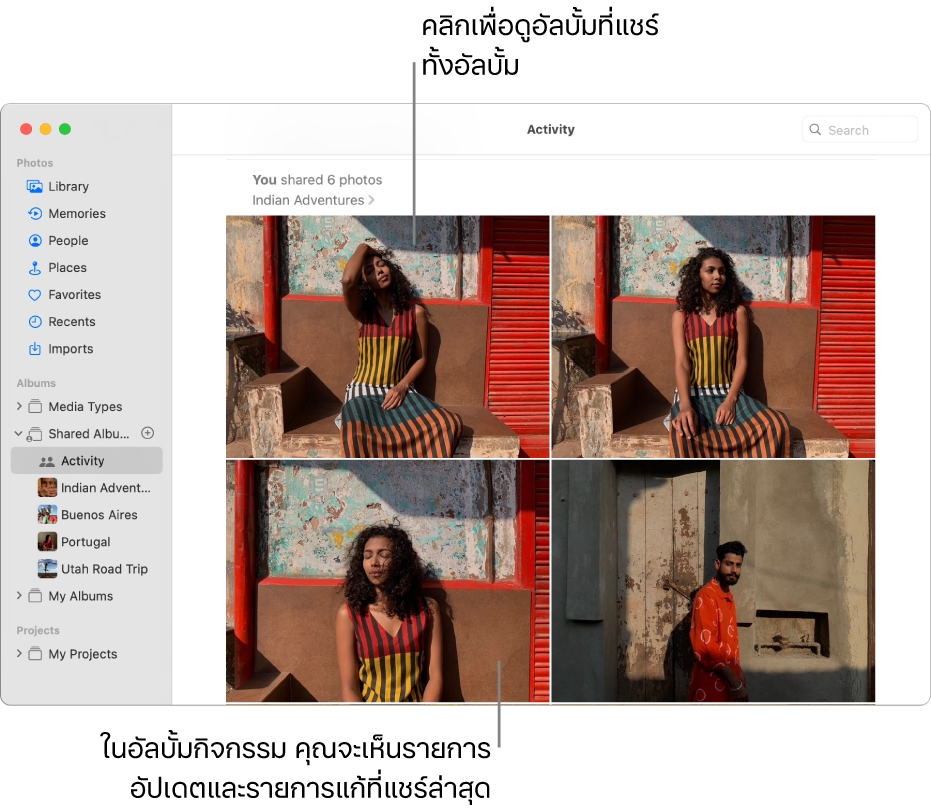
ในแอปรูปภาพ
 บน Mac ของคุณ ให้คลิก กิจกรรม ด้านล่างการแชร์อัลบั้มในแถบด้านข้าง แล้วเลื่อนเพื่อดูการเปลี่ยนแปลง
บน Mac ของคุณ ให้คลิก กิจกรรม ด้านล่างการแชร์อัลบั้มในแถบด้านข้าง แล้วเลื่อนเพื่อดูการเปลี่ยนแปลง